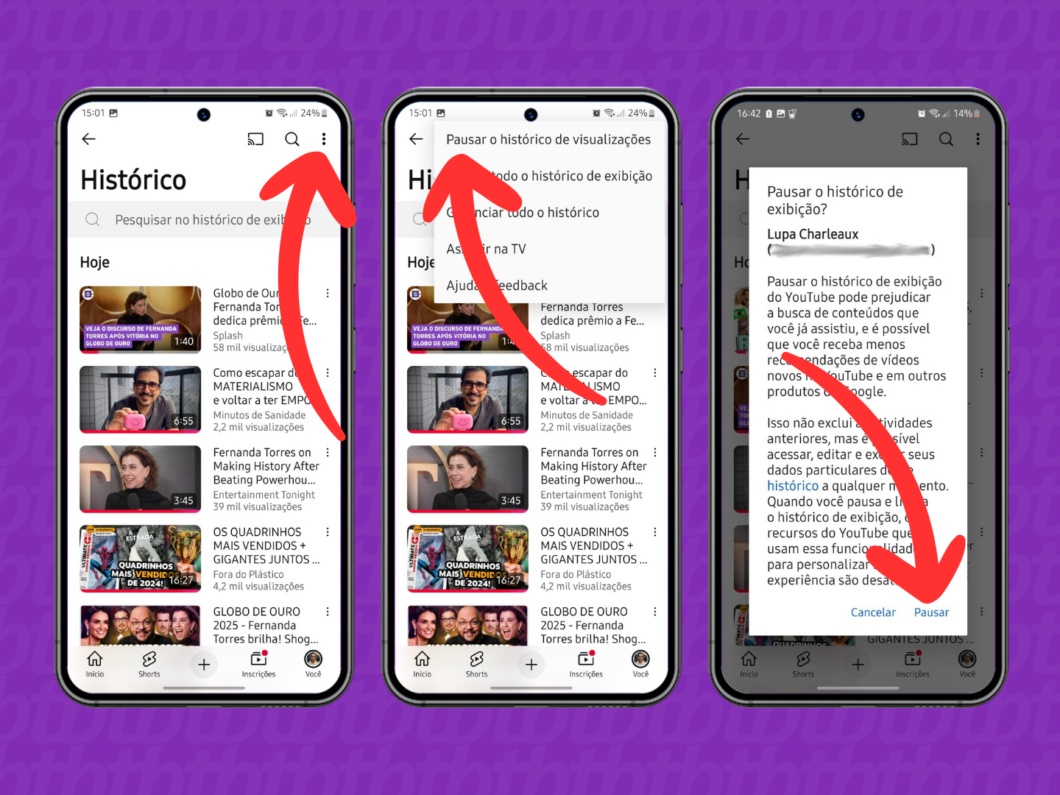Como apagar o histórico do YouTube pelo celular, PC ou smart TV
Limpar o histórico do YouTube é um meio de apagar o registro de vídeos que você assistiu recentemente, preservando sua privacidade na plataforma
Limpar o histórico do YouTube é um meio de apagar o registro de vídeos que você assistiu recentemente, preservando sua privacidade na plataforma
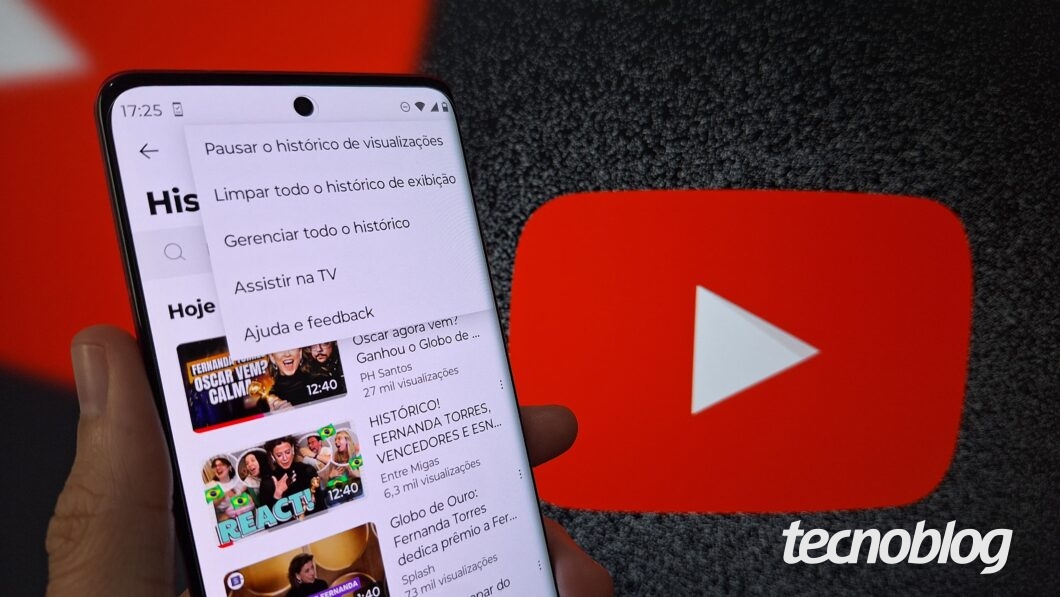
Apagar o histórico do YouTube é uma ação que pode ser feita pelo aplicativo para celular, pelo navegador no PC ou na smart TV. Para isso, você deve acessar o menu “Biblioteca”, visualizar a lista de vídeos assistidos e, depois, usar o recurso “Limpar todo o histórico de exibição”.
Excluir o histórico do YouTube pode ser um meio de aumentar a privacidade, evitando compartilhar dados com a plataforma. Por outro lado, essa ação impede que você receba recomendações personalizadas com base nos conteúdos que você consome.
A seguir, saiba como apagar o histórico do YouTube pelo celular, PC e smart TV.
Abra o aplicativo do YouTube no seu celular Android ou iPhone e toque no botão “Você”, ícone com a sua foto de perfil na parte inferior direita da tela, para acessar a biblioteca da sua conta.
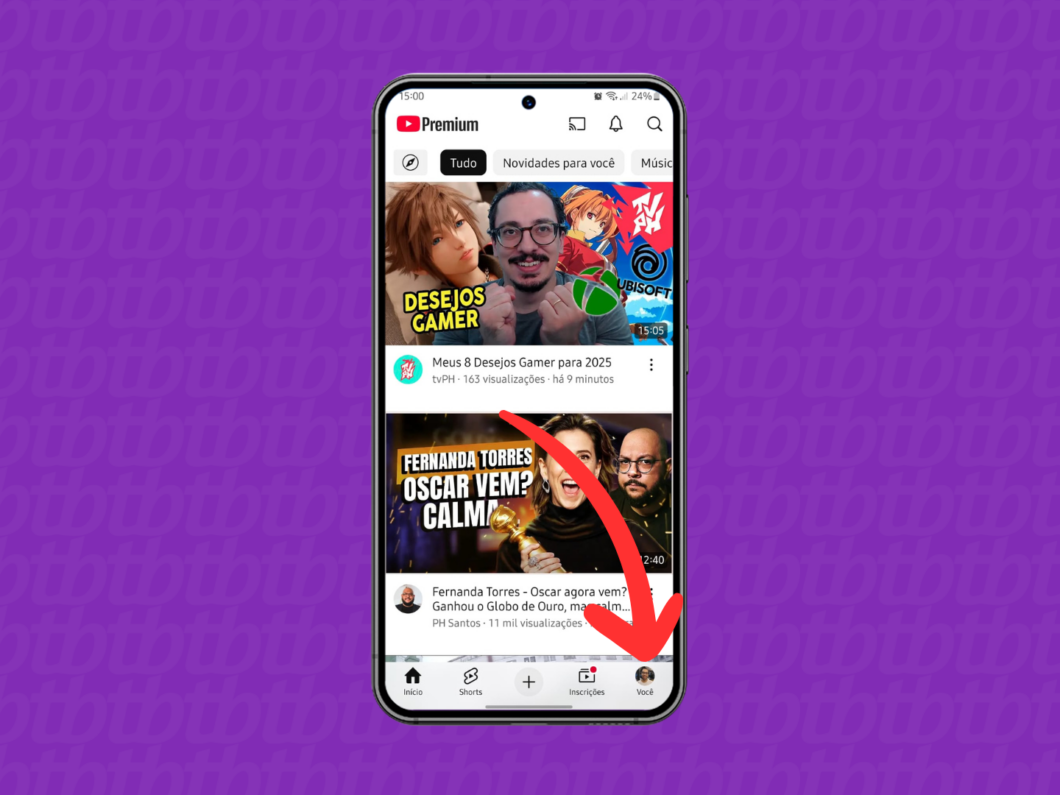
Na seção “Histórico”, toque no botão “Ver Tudo” para abrir a lista de conteúdos que você assistiu recentemente. O espaço também apresenta outras opções, como remover o histórico do YouTube.
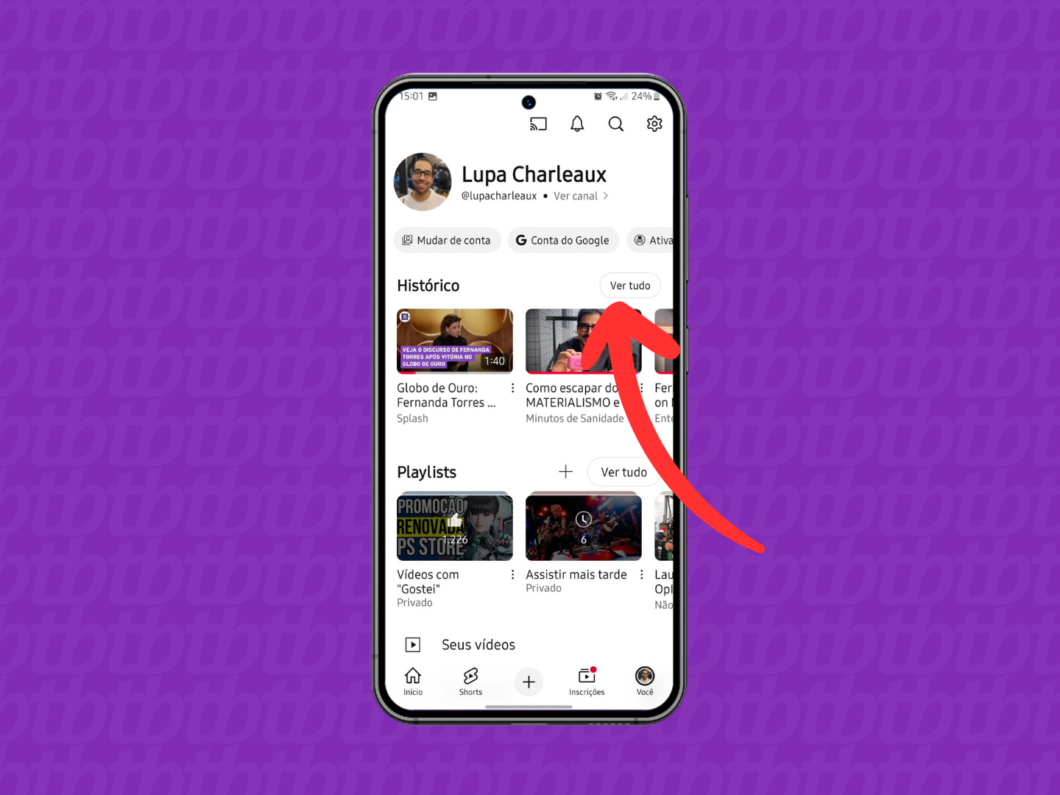
Toque no ícone de três pontos, no canto superior direito, para abrir um submenu de opções. Em seguida, toque em “Limpar todo o histórico de exibição”.
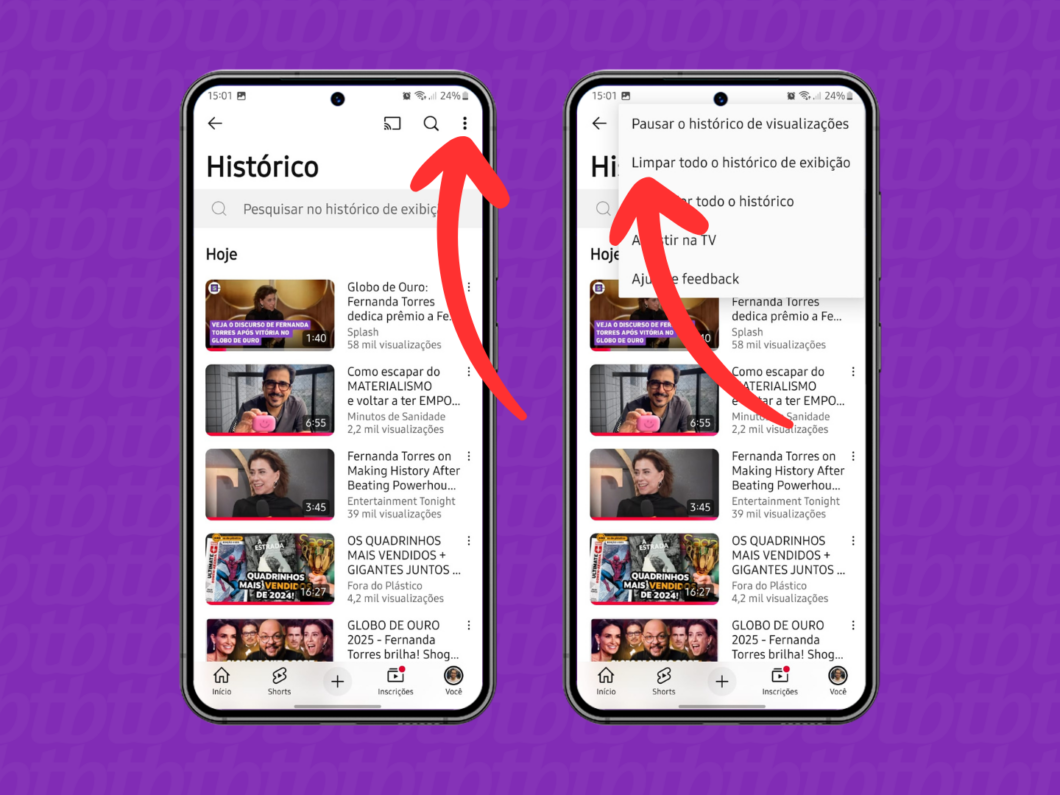
Na janela pop-up, toque em “Limpar histórico de exibição” para excluir a lista de vídeos vistos recentemente no YouTube.
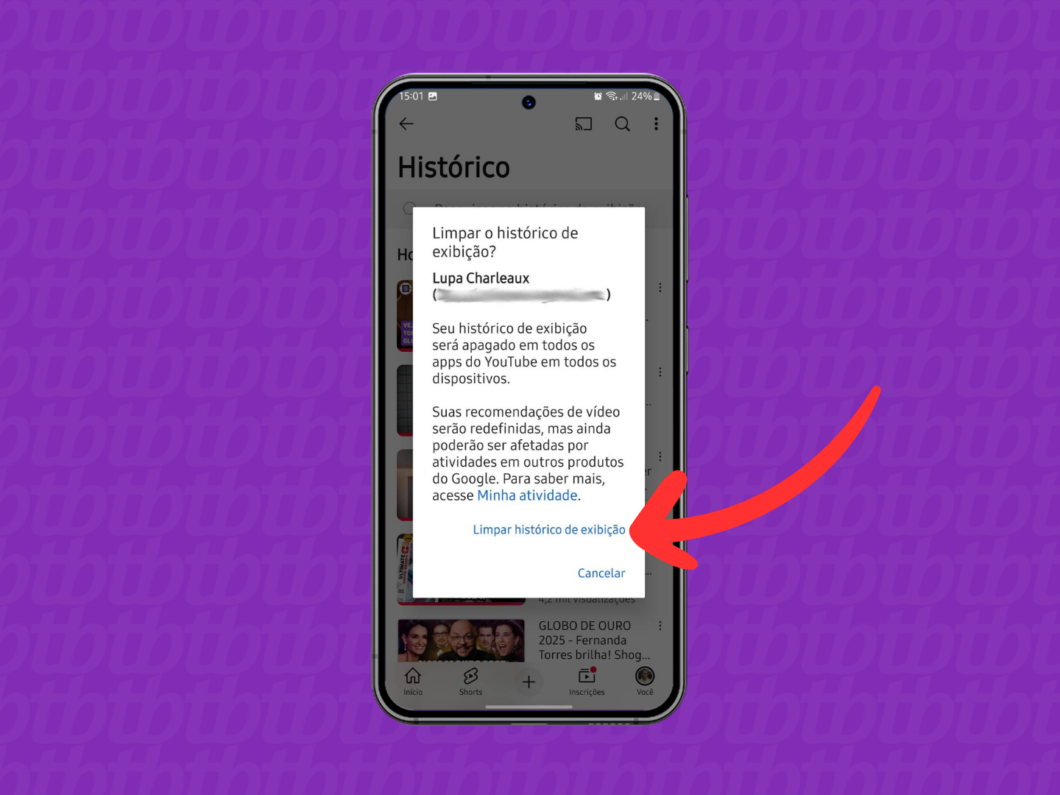
Acesse youtube.com usando o navegador do seu PC. Em seguida, clique na opção “Histórico”, no canto esquerdo da tela, para abrir a lista de vídeos vistos por você no YouTube.
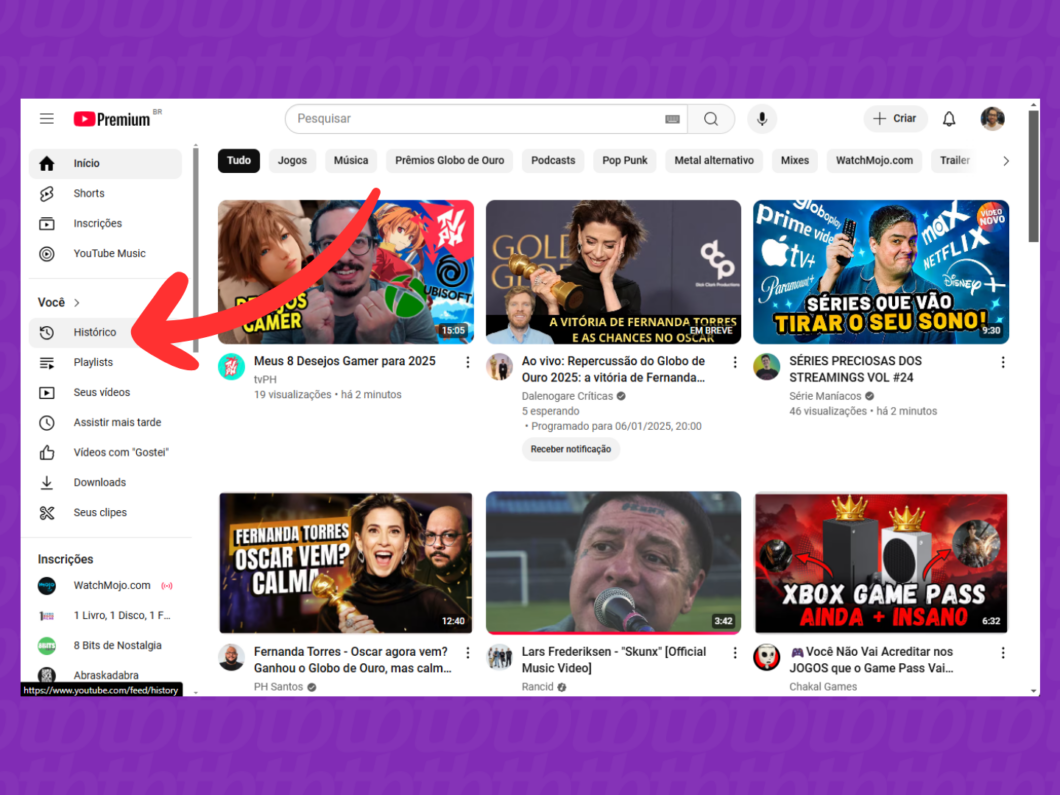
Clique em “Limpar todo o histórico de exibição”, no canto direito da página, para iniciar a ação para excluir o histórico do YouTube.

Na janela pop-up, clique no botão “Limpar histórico de exibição” para confirmar que você deseja apagar o histórico do YouTube.
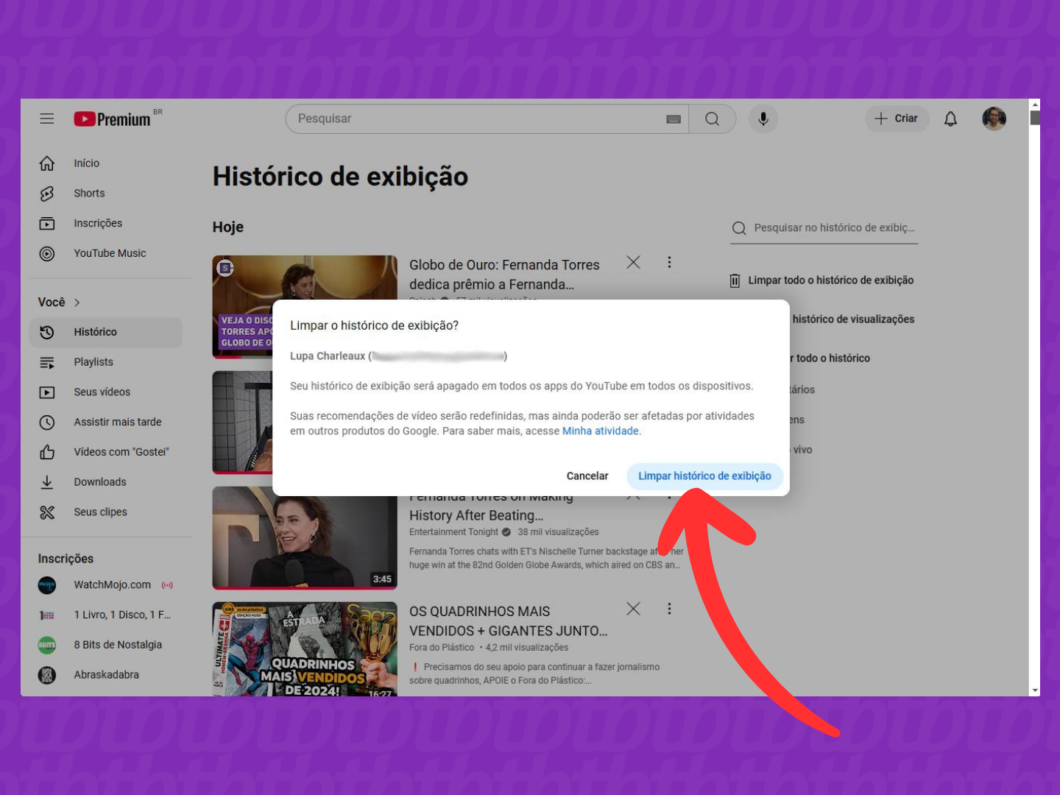
Abra o aplicativo do YouTube na sua smart TV e, em seguida, mova o cursor para esquerda até abrir o menu de opções da plataforma de vídeo.
Importante: o aplicativo do YouTube pode ser diferente em algumas smart TVs.
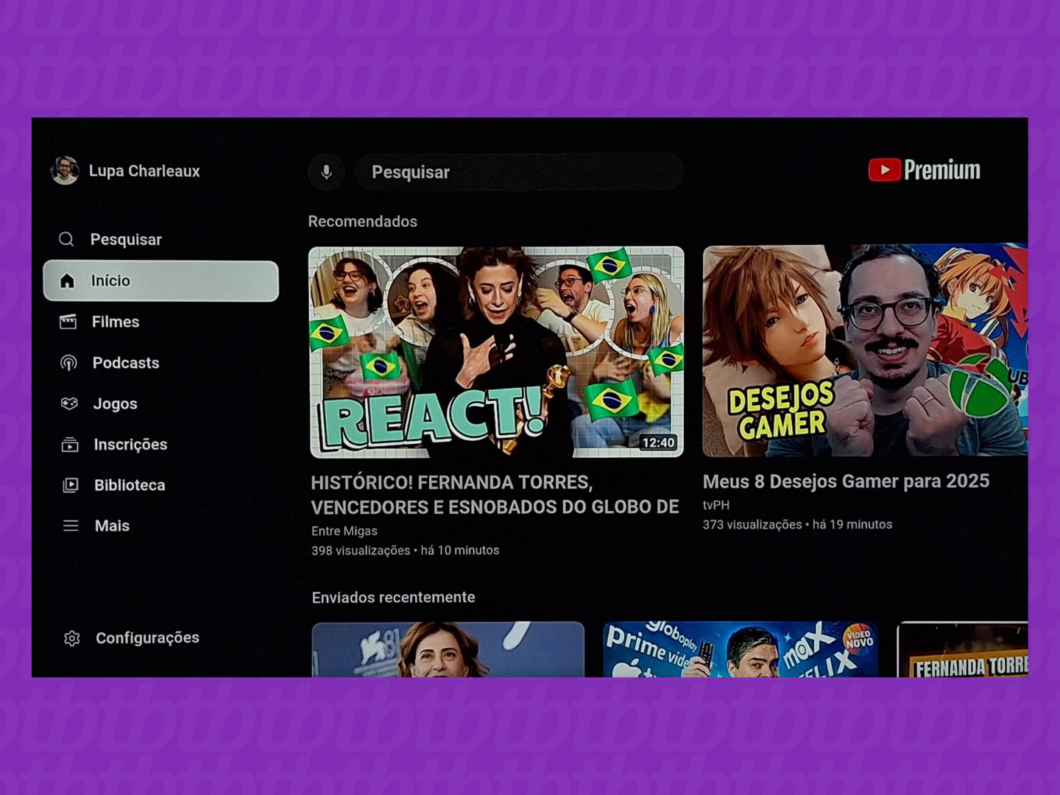
Selecione a opção “Biblioteca” para acessar o menu com informações dos vídeos exibidos pela sua conta do YouTube.
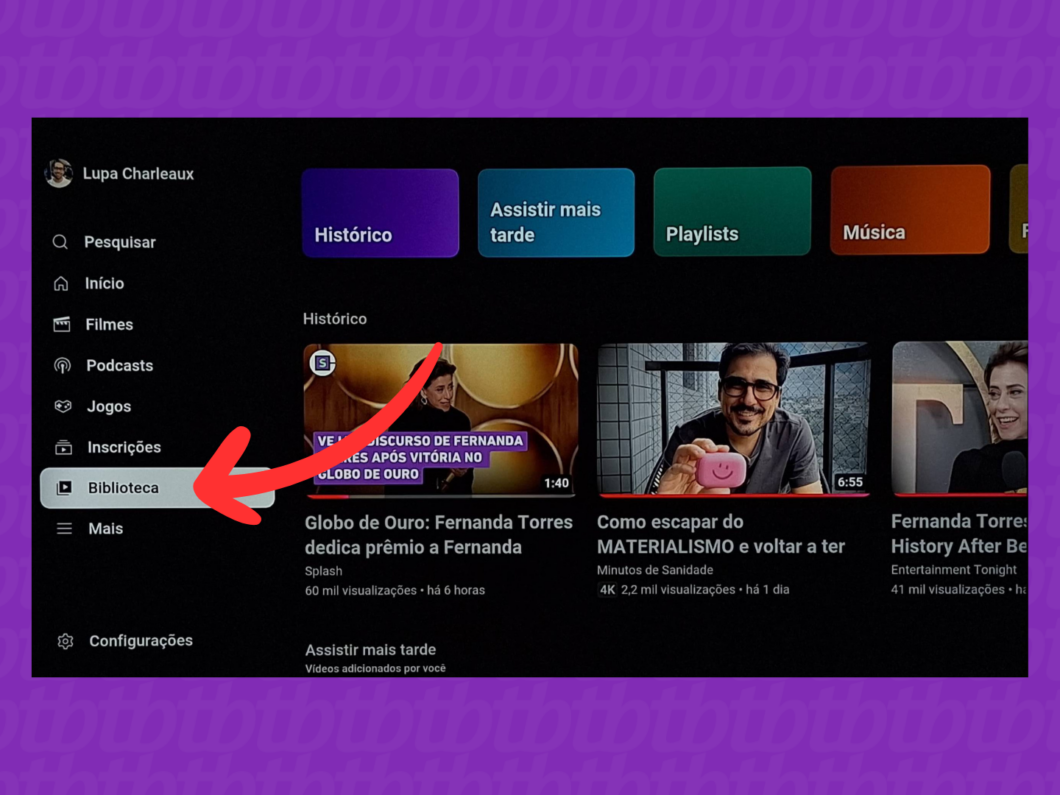
Abra a guia “Histórico”, na parte superior da tela, para ver a lista com os vídeos que você assistiu recentemente no YouTube.
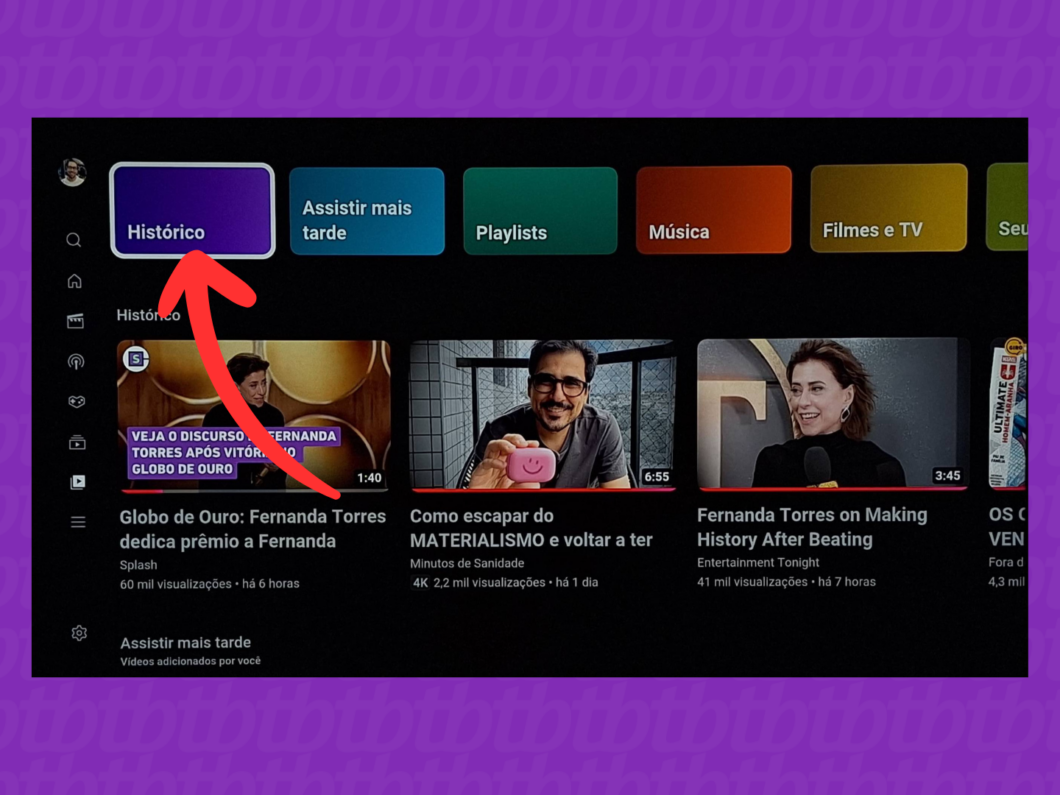
Na página “Histórico”, selecione a opção “Remover tudo”, na parte superior direita, para avançar.
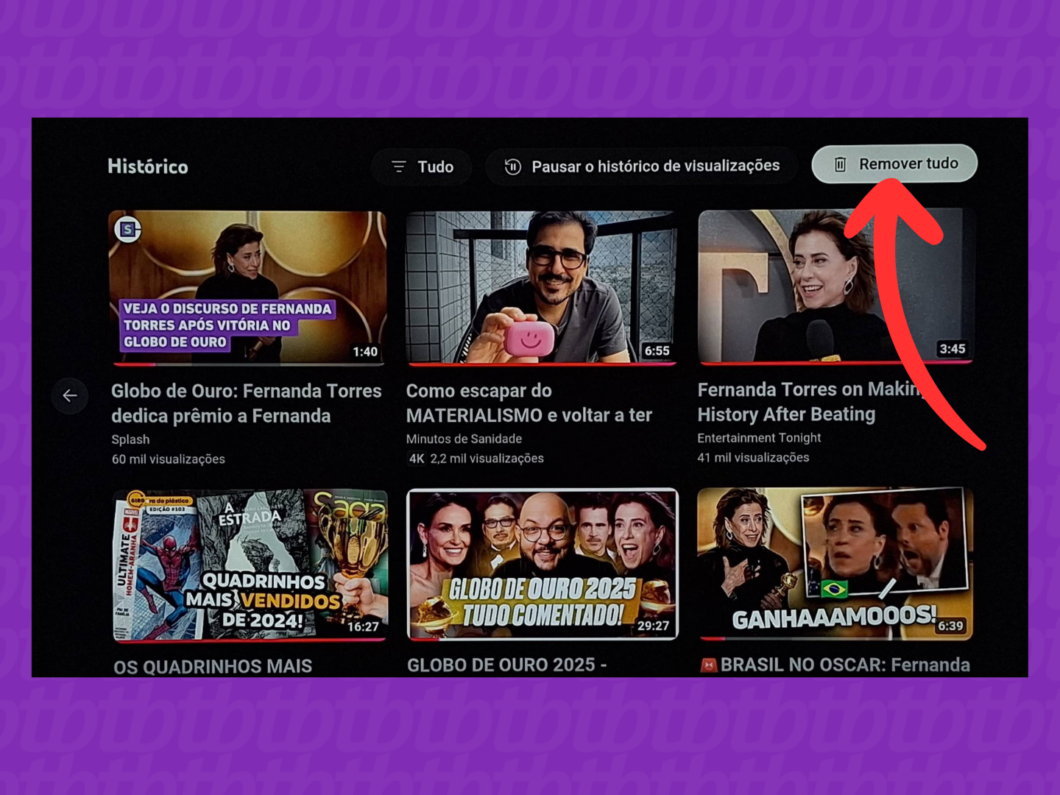
Na tela seguinte, escolha a opção “Limpar todo o histórico de exibição” para excluir os conteúdos vistos no YouTube pela sua conta.
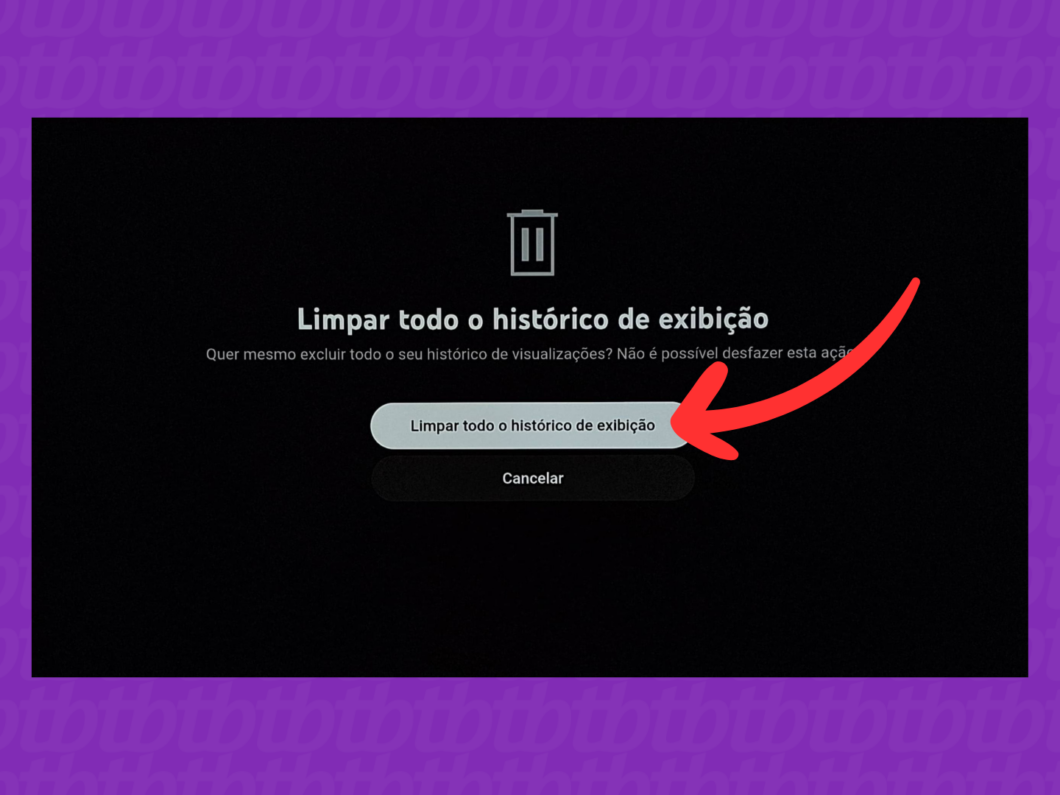
Sim, você pode apagar o histórico de pesquisa no YouTube diretamente pela barra de busca.
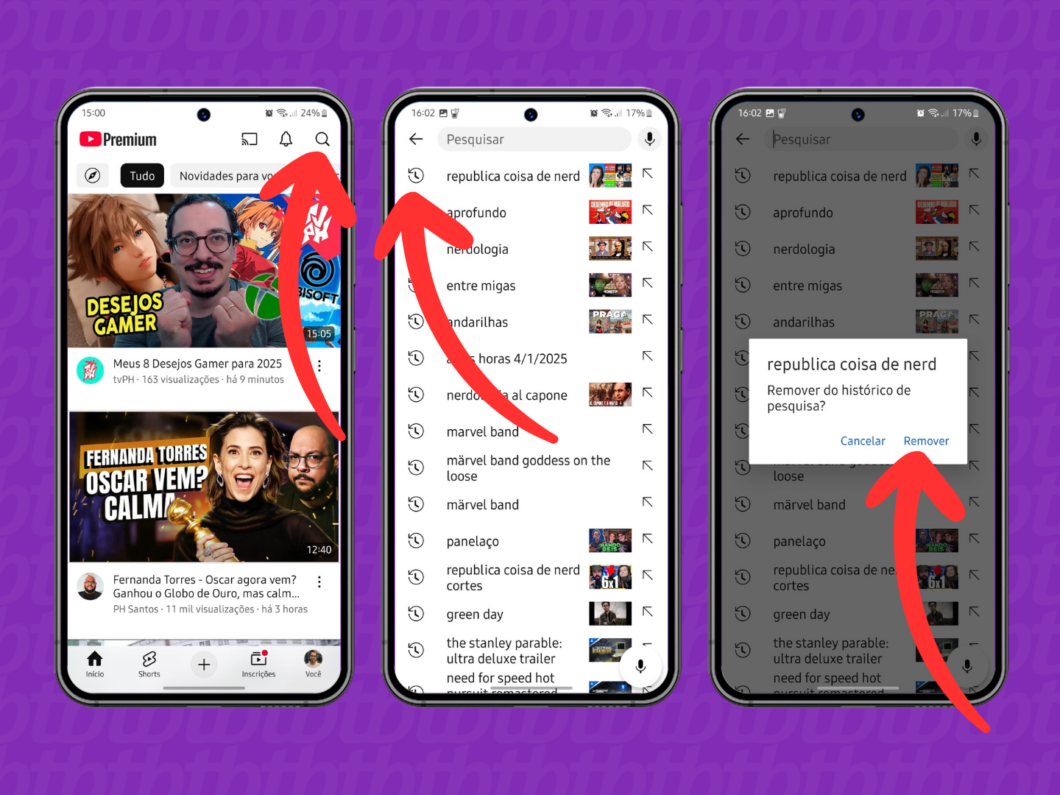
Sim, é possível programar a exclusão do histórico de pesquisa e exibição do YouTube. Para isso, é necessário acessar o site da Conta do Google e selecionar a guia “Dados e privacidade”, na parte superior da tela.
Depois, desça a página até encontrar a seção “Configurações do histórico” e clique em “Histórico do YouTube”. Então, clique em “Escolha uma opção de exclusão automática” e ajuste a limpeza do histórico para cada 3 meses, 18 meses ou 36 meses.
Infelizmente, não é possível recuperar o histórico do YouTube após a exclusão. Uma vez que a lista de vídeos assistidos é excluída, não há opções para restaurar essas informações da sua conta.
Entretanto, é possível acessar o menu “Biblioteca” e ver os conteúdos salvos na lista “Assistir mais tarde” ou que você curtiu. Vale dizer que essas listas não contêm todos os vídeos que você assistiu, somente aqueles que você marcou para ver mais tarde ou deu like.
Sim, você pode desativar o histórico de visualizações do YouTube. Para habilitar essa opção, abra a área “Histórico” no celular, PC ou smart TV, selecione a opção “Pausar o histórico de visualizações” e confirme a ação.
É importante dizer que a pausa no histórico afeta alguns recursos do YouTube Premium. Por exemplo, não será possível usar a função “Continuar assistindo” ou ver aos eventos com o selo “After Party”.